V digitální fotografii, stejně jako expozice, mají i barvy svůj vlastní trojúhelník.
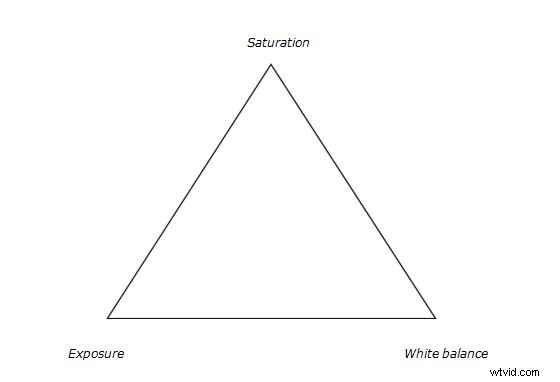
Trojúhelník pro úpravu barev
Trojúhelník barevných úprav v Lightroom. Výše jsou uvedeny tři atributy, které tvoří trojúhelník, nyní se podívejme, jak ovlivňují barvy obrázku.
Vystavení
Tento atribut řídí úroveň jasu všech pixelů, které tvoří obrázek. Kdykoli se změní úroveň jasu pixelu, změní se také hodnota barvy. Tento efekt snadno poznáte na fotografii krajiny. Použijte odstupňovaný filtr na oblast oblohy s hodnotou -2,00 na posuvníku expozice a poté se podívejte na oblast oblohy. Okamžitě si všimnete, že modrá barva se stala sytější. Měli byste si pamatovat, že jste v této oblasti oblohy kromě expozice nezměnili žádnou jinou hodnotu.
Podívejme se na několik příkladů úprav expozice a na to, jak ovlivňuje barvu:
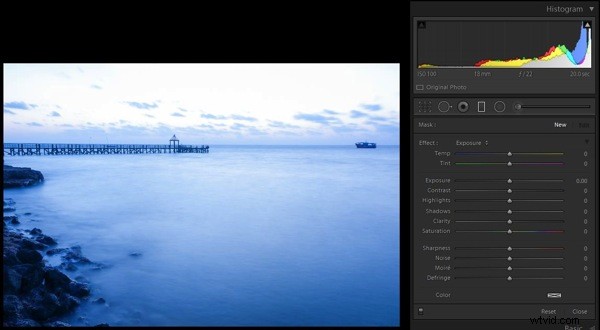
Na odstupňovaný filtr nejsou použity žádné úpravy
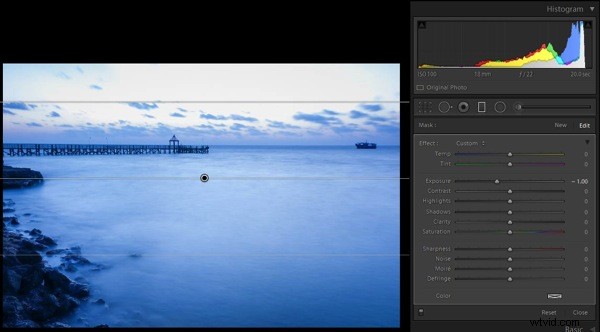
Použita úprava expozice -1,0 stop
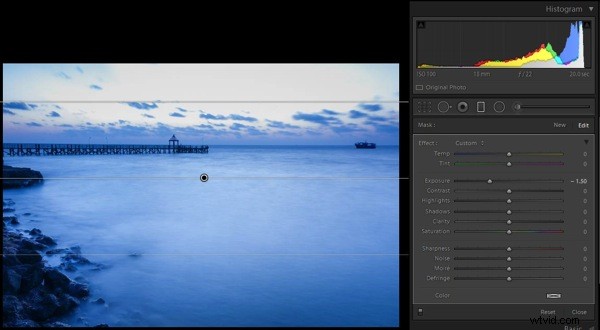
Bylo použito nastavení expozice o 1,5 kroku
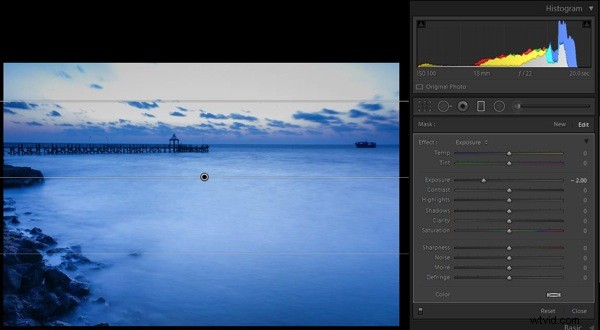
Použita úprava expozice -2,0 stop
Sytost
Tento atribut řídí intenzitu všech barev ve všech pixelech, které tvoří obrázek. Protože účinek tohoto nástroje je globální, je třeba jej používat opatrně; jinak je zaručeno, že obrázek nakonec bude vypadat uměle. Chcete-li zkontrolovat účinek tohoto nástroje, ponechte stejný odstupňovaný filtr aplikovaný a aktivní, obnovte hodnoty expozice dvojitým kliknutím na posuvník expozice (nebo slovo Efekt ), poté posuňte posuvník sytosti směrem doprava; všimnete si změn, ke kterým dochází v oblasti oblohy.
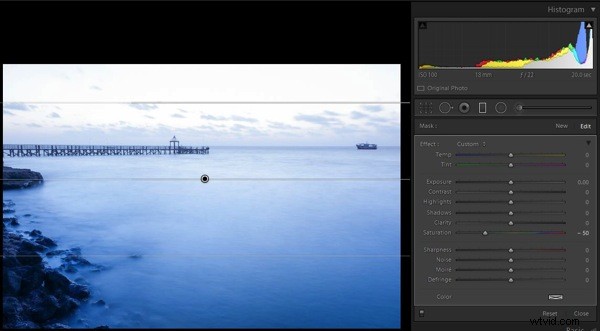
Sytost nastavena na -50
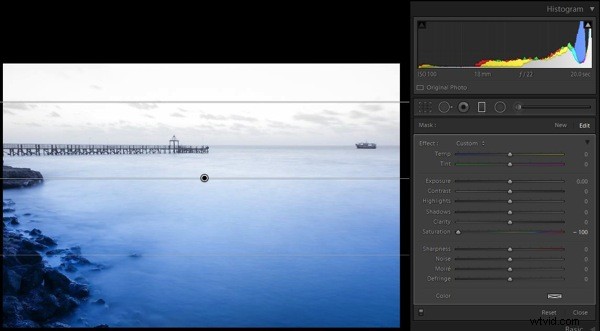
Sytost nastavena na -100
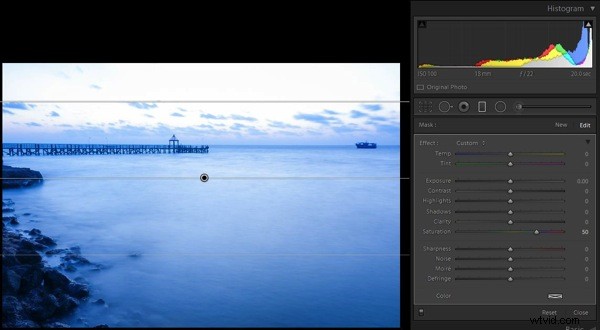
Sytost nastavena na +50
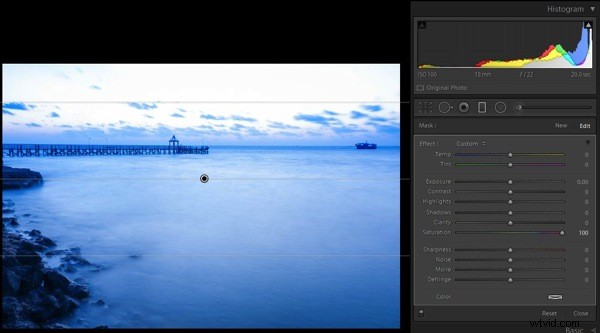
Sytost nastavena na +100
Hned nad posuvníkem sytosti je další nástroj s názvem Vibrance. Považoval jsem to za součást saturačního nástroje. Hraje pouze s méně intenzivními barvami, což je jeden z nejchytřejších nástrojů v Lightroom (Poznámka:tento nástroj lze nalézt pouze na panelu Basic Deveolop, nikoli v Graduovaném filtru ani v jiných místních korekčních nástrojích).
Vyvážení bílé
Toto je jedno z nejdiskutovanějších témat na internetu. Co přesně dělá vyvážení bílé, je změnit všechny barevné hodnoty všech pixelů na fotografii; ano, mám na mysli všechny tři hodnoty RGB pixelu. Když posunete posuvník Vyvážení bílé směrem doprava, fotografie se zahřeje, konkrétně směrem ke žluté straně. Když ji posunete doleva, fotografie se ochladí, konkrétně směrem k modré straně. (Poznámka:Tento nástroj je na plný výkon, když je snímek pořízen ve formátu RAW) Chcete-li tento efekt zkontrolovat, resetujte předchozí odstupňovaný filtr a posuňte posuvník Vyvážení bílé kterýmkoli směrem, abyste se sami přesvědčili.
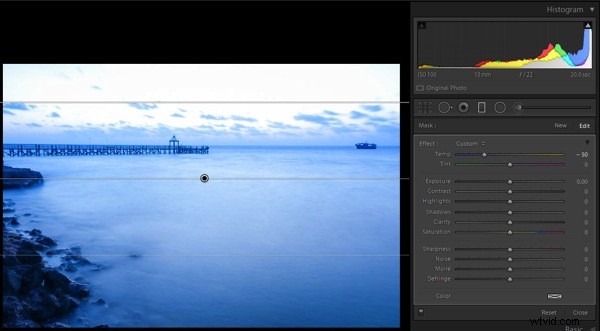
Úprava vyvážení bílé na -50
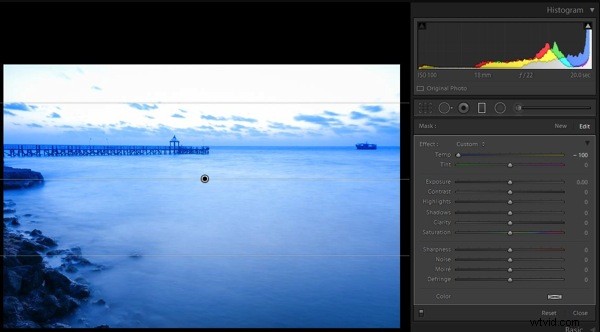
Úprava vyvážení bílé na -100

Úprava vyvážení bílé na +50
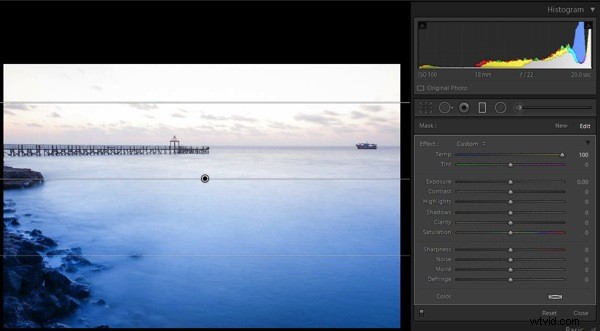
Úprava vyvážení bílé na +100
Pod vyvážením bílé je další nástroj zvaný odstín, který je součástí úpravy vyvážení bílé. Tento nástroj je třeba používat opatrně, protože název napovídá, že jej lze použít k přidání nebo odstranění odstínu primárně zelené nebo purpurové barvy a většinou pomáhá zvýraznit skutečné barvy. Pokud budete tento nástroj používat opatrně, pomůže vám odstranit barevný nádech z fotografie, pokud existuje.
Spojení všeho dohromady
Nyní, když víte, jak všechny tři hlavní nástroje ovládají barvy na fotografii, je otázkou, jak tyto znalosti aplikovat. Univerzální recept neexistuje a každá fotografie si žádá své vlastní zacházení. Pochopení toho, jak všechny tyto nástroje fungují, a rozvíjení svých dovedností cvičením na několika fotografiích vám umožní mnohem lépe vizualizovat a zvýraznit barvy na jakékoli dané fotografii.
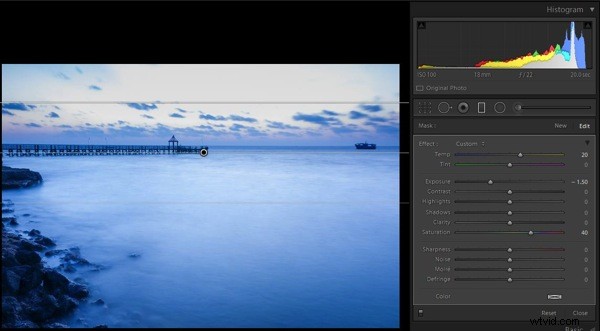
Odstupňovaný Filtr použit všechny posuvníky
Nyní znáte hlavní nástroje pro ovládání barev v obrázku a způsob, jakým jsou aplikovány na tento ukázkový obrázek (viz snímek obrazovky výše ), ale stále jsem cítil, že v oblasti oblohy něco chybí. Použil jsem tedy mírný barevný odstín z nástroje pro výběr barvy (viz obrázek níže ).
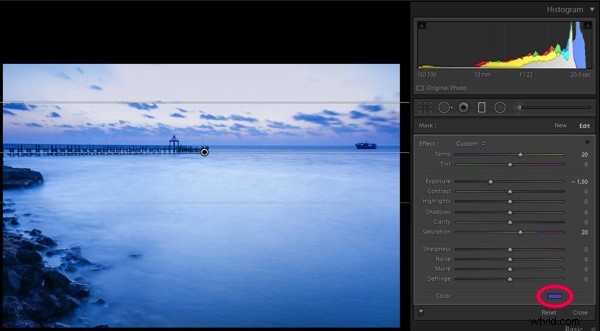
Úpravy jezdce odstupňovaného filtru plus přidaný barevný odstín, viz červený kroužek
Některé fotografie mohou být podexponované, zatímco jiné mohou být do určité míry podsaturované. Pamatujte, že snímky RAW bývají méně syté, méně kontrastní a méně ostré. U některých fotografií může malé nastavení posuvníku vyvážení bílé vyřešit téměř všechny problémy.
Konečný obrázek
Zde je pohled na posuvníky na všech panelech použitých k vytvoření konečného obrázku.
|
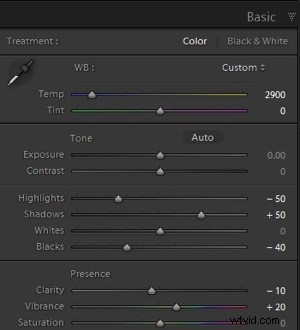 Základní nastavení posuvníku panelu |
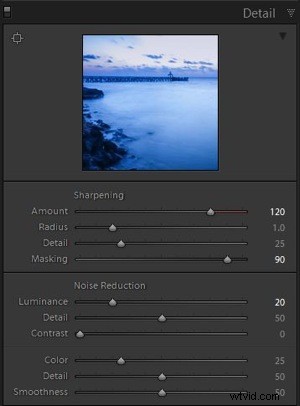 Úpravy posuvníku panelu podrobností |
|
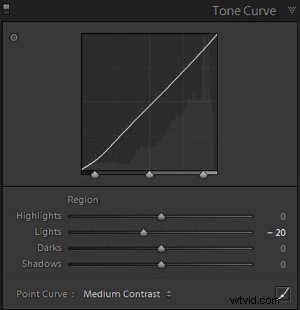 Úpravy panelu tónové křivky |
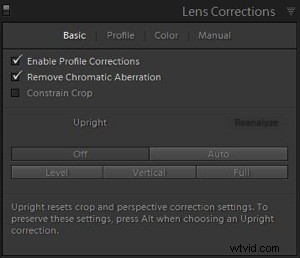 Úpravy panelu korekce objektivu |
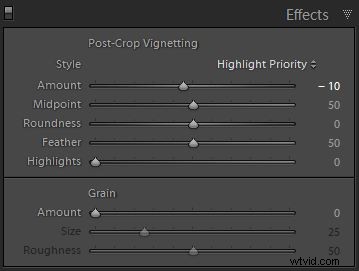
Byla přidána viněta po oříznutí
Po použití téměř všech panelů v modulu Develop jsou zde fotografie před a po.

Jako natočené přímo z kamery

Konečný obrázek po použití všech oprav
Vše řečeno, vy jste tvůrcem své fotografie. Musíte se rozhodnout, který nástroj je třeba použít a v jakém poměru s ostatními nástroji, abyste získali výsledky, ve které jste doufali, když stisknete tlačítko spouště. Doufám, že vám tento článek pomůže vytvořit krásnější fotografie.
Pokud máte nějaké další tipy a triky na úpravu barev Lightroom, podělte se s námi v komentářích níže.
